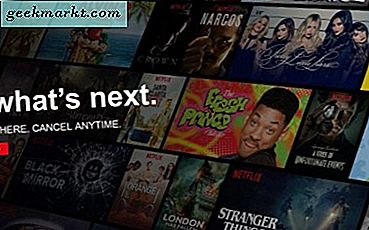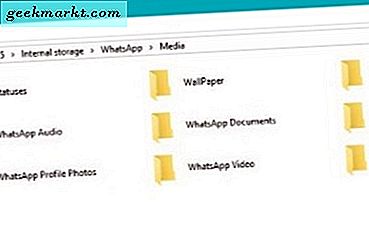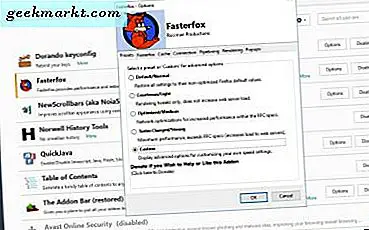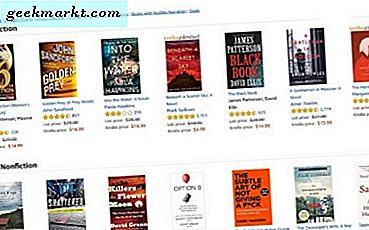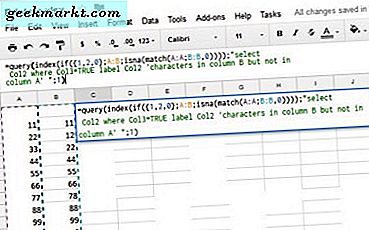
Jag brukar använda Microsoft Excel för något kalkylbladarbete jag gör men jag ville utforska Google Sheets lite mer. Jag använder det ofta och har skrivit handledning på det innan men hade ingen aning om hur man jämför två kolumner i Google Sheets, vilket är den uppgift jag hade för mig. Det här är vad jag lärde mig.
Kalkylblad är antingen banans moderna kontorsliv eller ett användbart sätt att arbeta med och presentera data. Din åsikt kommer sannolikt att variera beroende på om du måste skapa kalkylblad eller bara titta på dem i möten. Om du är den förra, kan en nyckelkompetens för att skapa ett kalkylblad jämföra två kolumner.

Jämför två kolumner i Google Sheets
Vi kan jämföra två kolumner i Google Sheets med hjälp av en formel. Det är ett kraftfullt verktyg inom Ark som kan applicera många förhållanden under alla möjliga förhållanden. Detta är bara en av dem.
Jag ville sammanställa en lista över objekt som fanns i kolumn B men inte i kolumn A och visa resultatet i kolumn C. En tydligen populär kalkylarkfunktion som jag inte hade aning om hur man skulle använda.
- Öppna ditt ark på sidan som du vill jämföra.
- Markera cell 1 i kolumn C.
- Klistra in '= fråga (index (om ({1, 2, 0}, A: B, isna (matchning (A: A, B: B, 0)))), "välj
- Col2 där Col3 = TRUE ", 1)" i cellen.
Du bör nu se posterna som funktionen i kolumn B men inte i kolumn A. Som du kan se, jämför formeln kolumn B till kolumn A och letar efter en match. Om det finns en match gör det ingenting. Om något visas i kolumn B men inte A markeras det i kolumn C.
Det finns också tillägg som lägger till ett antal funktioner i Google Sheets, inklusive jämförelseverktyg. En är "Peoples Choice Sheet Tools". Det är ett av många sådana verktyg som gör formler till enkla knappar och tar mycket av arbetet med att skapa kalkylblad. Medan det finns många andra addons där ute, har den en rad ofta använda verktyg, som kolumnen jämför, dela upp, beskära, kopiera, klistra in, kryptera och några andra. Det verkar också fungera bra.

Snabbt sätt att jämföra skillnader mellan text eller kalkylblad
Om du inte vill ha krångel med att skriva formler eller bara vill snabbt jämföra värden eller text mellan två dokument, finns det ett gratis onlineverktyg som gör det tunga för dig. Det heter Diffchecker och verkar fungera bra. Det rekommenderas även för användning på Google Docs-forumet.
- Navigera till Diffchecker.
- Klistra in en uppsättning text eller värden i den vänstra rutan och den andra kolumnen eller texten till höger.
- Välj Hitta skillnad!
- Webbplatsen kommer att jämföra de två rutorna och markera eventuella skillnader.
Diffchecker är användbar om du försöker skilja mellan kolumner och behöver inte visa din träning. Om du inte behöver presentera ditt arbete kan du bara spara tid och krångel genom att bara resultaten, med hjälp av den här webbplatsen.
Du kan jämföra två kolumner i Excel också om du föredrar att använda det.
Jämför två kolumner i Microsoft Excel
Jag vänder mellan Google Sheets och Microsoft Excel beroende på vad jag försöker göra. Medan Sheets är mycket bra, har det inte så många funktioner som Excel, så faller det kort på några viktiga områden.
Jämför kolumner för dubbletter:
- Markera kolumnerna A och B om de är vad du vill jämföra.
- Välj Villkorlig formatering från hembandet.
- Välj Markera Cellregler och Duplicera värden.
- Välj ett format som ska visas och välj OK.
Jämför kolumner för skillnader:
- Markera cell 1 i kolumn C.
- Klistra in '= IF (COUNTIF ($ A: $ A, $ B2) = 0, "Ingen match i A", "") "i formulärfältet.
- Du borde se "Ingen match i A" i kolumn C var de två kolumnerna skiljer sig åt.
Du bör se dessa celler med skillnader eftersom det borde finnas en etikett i motsvarande rad som säger "Ingen match i A". Du kan naturligtvis ändra detta för att säga vad du vill. Du kan också ändra kolumnbokstäverna, eller den ordning i vilken du jämför de två i enlighet därmed.
Jag är ingen kalkylarksexpert, inte på något sätt, men dessa metoder fungerar bra för de tiderna när jag behöver jämföra två kolumner för skillnader. Jag vet faktiskt inte hur man jämför för dubbletter i Google Sheets men jag kan i Microsoft Excel. Nu gör du också. Har du några tips för jämförelseverktyg för någon av dessa? Du vet vad som ska göras.